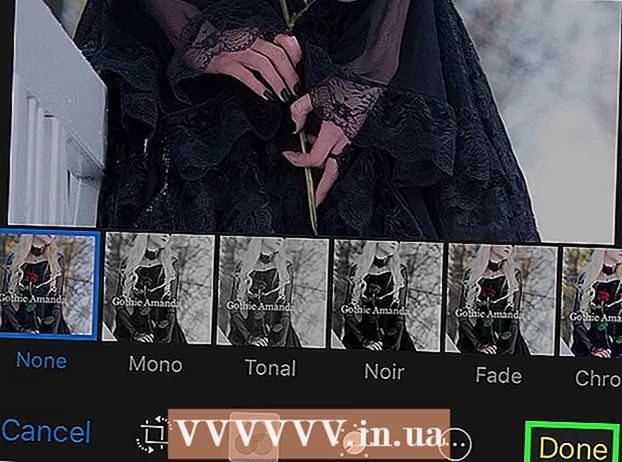Autor:
Charles Brown
Data E Krijimit:
5 Shkurt 2021
Datën E Azhurnimit:
1 Korrik 2024
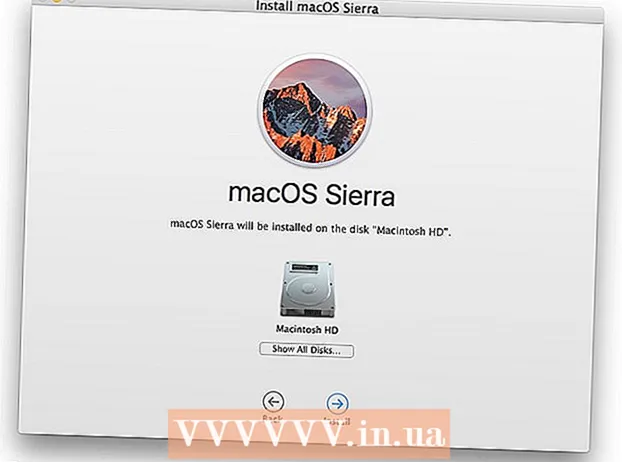
Përmbajtje
Kjo wikiHow ju mëson se si të instaloni një sistem operativ në një kompjuter të ri, të zbrazët. Ju mund ta bëni këtë në një kompjuter Windows duke përdorur një disk instalimi ose një instalues flash drive dhe më pas boot kompjuterin nga disku ose flash drive. Kompjuterët e rinj Mac gjithmonë kanë instaluar paraprakisht një sistem operativ, por ju mund ta instaloni përsëri sistemin e paracaktuar operativ në Mac duke përdorur Rimëkëmbjen e Internetit nëse disku juaj i ngurtë i Mac-ut është bosh.
Të shkelësh
Metoda 1 nga 2: Në Windows
 Vendosni diskun e instalimit ose flash drive. Për të instaluar një sistem të ri operativ në Windows, do të duhet të keni skedarin e instalimit të sistemit operativ në një DVD ose flash drive dhe ta fusni atë në kompjuterin tuaj. Nëse nuk keni një version të sistemit operativ që dëshironi të shkarkoni, mund të shkarkoni një nga sistemet operative të mëposhtme:
Vendosni diskun e instalimit ose flash drive. Për të instaluar një sistem të ri operativ në Windows, do të duhet të keni skedarin e instalimit të sistemit operativ në një DVD ose flash drive dhe ta fusni atë në kompjuterin tuaj. Nëse nuk keni një version të sistemit operativ që dëshironi të shkarkoni, mund të shkarkoni një nga sistemet operative të mëposhtme: - Windows 10
- Windows 8
- Windows 7
 Rindizni kompjuterin tuaj. Shtypni dhe mbani shtypur butonin e kompjuterit, prisni disa sekonda, pastaj shtypni përsëri butonin për ta ndezur përsëri kompjuterin.
Rindizni kompjuterin tuaj. Shtypni dhe mbani shtypur butonin e kompjuterit, prisni disa sekonda, pastaj shtypni përsëri butonin për ta ndezur përsëri kompjuterin.  Prisni për ekranin e parë të nisjes së kompjuterit. Sapo të shfaqet ekrani i spërkatjes, ka një moment të shkurtër ku mund të shtypni butonin e konfigurimit.
Prisni për ekranin e parë të nisjes së kompjuterit. Sapo të shfaqet ekrani i spërkatjes, ka një moment të shkurtër ku mund të shtypni butonin e konfigurimit. - Bestshtë më mirë të shtypni butonin e konfigurimit menjëherë sapo kompjuteri do të riniset.
 Mbaj Del ose F2 për të hyrë në BIOS. Çelësi që duhet të shtypni sipas ekranit mund të jetë gjithashtu i ndryshëm, nëse po, përdorni atë buton në vend. Kjo do të ngarkojë faqen BIOS të kompjuterit tuaj, në të cilën pikë mund të zgjidhni diskun ose njësinë e instalimit.
Mbaj Del ose F2 për të hyrë në BIOS. Çelësi që duhet të shtypni sipas ekranit mund të jetë gjithashtu i ndryshëm, nëse po, përdorni atë buton në vend. Kjo do të ngarkojë faqen BIOS të kompjuterit tuaj, në të cilën pikë mund të zgjidhni diskun ose njësinë e instalimit. - Zakonisht duhet të shtypni një nga tastet e funksionit në tastierën tuaj për të hyrë në BIOS. Këto çelësa mund të gjenden me radhë në krye të tastierës tuaj, megjithëse mund të dëshironi të përdorni Fnbutonin, më pas shtypni tastin e duhur "F".
- Gjeni manualin për modelin e kompjuterit tuaj ose vizitoni një faqe mbështetjeje në internet për të siguruar çelësin e saktë BIOS për kompjuterin tuaj.
 Shko te seksioni "Rendi i nisjes". Ky seksion normalisht gjendet në faqen kryesore të BIOS-it, megjithëse mund t'ju duhet të lundroni me tastet e shigjetës për të shkuar në skedën "Advanced" ose "Boot".
Shko te seksioni "Rendi i nisjes". Ky seksion normalisht gjendet në faqen kryesore të BIOS-it, megjithëse mund t'ju duhet të lundroni me tastet e shigjetës për të shkuar në skedën "Advanced" ose "Boot". - Pamja e "Renditjes Boot" ndryshon nga BIOS. Nëse nuk mund të gjeni ekranin "Boot Order" të BIOS-it tuaj, ju lutemi referojuni manualit të pllakës tuaj amë ose kërkoni modelin e kompjuterit tuaj në internet për udhëzime të drejtpërdrejta në BIOS-in tuaj specifik.
 Zgjidhni vendndodhjen nga e cila dëshironi të boot kompjuterin. Në këtë rast, filloni kompjuterin nga disku ose nga një disk i jashtëm, siç është një flash drive.
Zgjidhni vendndodhjen nga e cila dëshironi të boot kompjuterin. Në këtë rast, filloni kompjuterin nga disku ose nga një disk i jashtëm, siç është një flash drive. - Zakonisht thirret opsioni i diskut Disku CD-ROM, ndërsa disqet e jashtme tregohen nga Pajisjet e lëvizshme(pajisje të lëvizshme).
 Zhvendosni diskun boot që keni zgjedhur në krye të listës. Në mënyrë tipike, ju do të merrni + çelësi i vendndodhjes së boot-it që dëshironi të përdorni derisa të jetë në krye të listës së boot-it.
Zhvendosni diskun boot që keni zgjedhur në krye të listës. Në mënyrë tipike, ju do të merrni + çelësi i vendndodhjes së boot-it që dëshironi të përdorni derisa të jetë në krye të listës së boot-it. - Ju mund të kontrolloni dy herë nëse po përdorni çelësin e saktë, në legjendën që është zakonisht në të djathtë ose në fund të faqes BIOS.
 Ruani cilësimet tuaja dhe dilni nga BIOS. Ekziston një buton "Ruaj dhe Dil" i treguar në legjendën e BIOS - shtypni butonin e treguar për të ruajtur cilësimet tuaja dhe dilni nga BIOS.
Ruani cilësimet tuaja dhe dilni nga BIOS. Ekziston një buton "Ruaj dhe Dil" i treguar në legjendën e BIOS - shtypni butonin e treguar për të ruajtur cilësimet tuaja dhe dilni nga BIOS. - Ju mund të duhet ta konfirmoni këtë duke shtypur ↵ Hyni për të shtypur, ku po është zgjedhur.
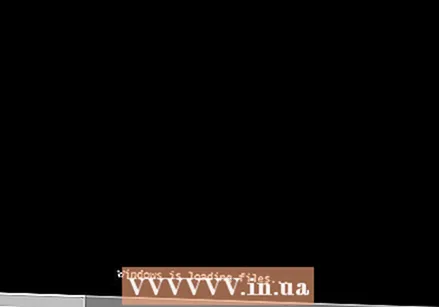 Rindizni kompjuterin tuaj. Sapo kompjuteri të rindizet, disku juaj ose flash drive do të zgjidhen si vendndodhja e boot, që do të thotë se do të fillojë instalimin e sistemit operativ.
Rindizni kompjuterin tuaj. Sapo kompjuteri të rindizet, disku juaj ose flash drive do të zgjidhen si vendndodhja e boot, që do të thotë se do të fillojë instalimin e sistemit operativ.  Ndiqni udhëzimet në ekran. Secili sistem operativ do të duhet të ndjekë hapa të ndryshëm gjatë instalimit, prandaj thjesht ndiqni udhëzimet në ekran për të përfunduar instalimin.
Ndiqni udhëzimet në ekran. Secili sistem operativ do të duhet të ndjekë hapa të ndryshëm gjatë instalimit, prandaj thjesht ndiqni udhëzimet në ekran për të përfunduar instalimin.
Metoda 2 nga 2: Në Mac
 Rinisni Mac-in tuaj. Shtypni dhe mbani shtypur butonin Fuqia në Mac tuaj derisa kompjuteri të fiket, pastaj shtypni përsëri të njëjtin buton për të ndezur Mac tuaj.
Rinisni Mac-in tuaj. Shtypni dhe mbani shtypur butonin Fuqia në Mac tuaj derisa kompjuteri të fiket, pastaj shtypni përsëri të njëjtin buton për të ndezur Mac tuaj. - Nëse Mac juaj është tashmë i fikur, thjesht shtypni butonin e energjisë për ta ndezur.
- Ju duhet qasje në internet për të kryer këtë proces në Mac.
 Mbaj Komanda, Opsioni dhe R. shtypen njëkohësisht. Ju duhet ta bëni këtë para se të fillojë të luajë zhurma e fillimit të Mac.
Mbaj Komanda, Opsioni dhe R. shtypen njëkohësisht. Ju duhet ta bëni këtë para se të fillojë të luajë zhurma e fillimit të Mac.  Lironi tastet kur të shihni ikonën e globit. Kur të shfaqet imazhi i globit rrotullues dhe fjalët "Fillimi i Rimëkëmbjes së Internetit", lëshoni tastet. Mund të duhet pak kohë që këto të shfaqen.
Lironi tastet kur të shihni ikonën e globit. Kur të shfaqet imazhi i globit rrotullues dhe fjalët "Fillimi i Rimëkëmbjes së Internetit", lëshoni tastet. Mund të duhet pak kohë që këto të shfaqen. - Mund t'ju kërkohet të zgjidhni një rrjet pa tel dhe fjalëkalim për rrjetin para se të vazhdoni.
 Prisni që sistemi operativ i Mac-ut tuaj të përfundojë shkarkimin. Kjo mund të zgjasë nga disa minuta deri në disa orë, në varësi të lidhjes suaj të internetit dhe vetë sistemit operativ.
Prisni që sistemi operativ i Mac-ut tuaj të përfundojë shkarkimin. Kjo mund të zgjasë nga disa minuta deri në disa orë, në varësi të lidhjes suaj të internetit dhe vetë sistemit operativ. - Mac do të shkarkojë sistemin operativ që ishte parainstaluar. Për shembull, nëse Mac juaj po ekzekutonte OS X Yosemite kur e keni blerë, Yosemite është sistemi operativ që do të instalohet.
 Zgjidhni një vendndodhje instalimi. Në dritaren e sistemit operativ, klikoni në ikonën e diskut Mac (një kuti gri në qendër të dritares).
Zgjidhni një vendndodhje instalimi. Në dritaren e sistemit operativ, klikoni në ikonën e diskut Mac (një kuti gri në qendër të dritares).  klikoni mbi për të instaluar. Ky buton ndodhet në këndin e poshtëm të djathtë të dritares.
klikoni mbi për të instaluar. Ky buton ndodhet në këndin e poshtëm të djathtë të dritares.  Prisni që sistemi operativ të përfundojë instalimin. Përsëri, kjo mund të zgjasë nga disa orë në disa orë, në varësi të Mac tuaj dhe versionit të sistemit operativ. Pasi të përfundojë instalimi, do të filloni sistemin e ri operativ të Mac-ut tuaj.
Prisni që sistemi operativ të përfundojë instalimin. Përsëri, kjo mund të zgjasë nga disa orë në disa orë, në varësi të Mac tuaj dhe versionit të sistemit operativ. Pasi të përfundojë instalimi, do të filloni sistemin e ri operativ të Mac-ut tuaj.
Këshilla
- Ju gjithashtu mund të instaloni Windows 10 në një Mac duke përdorur Boot Camp.